CÓMO
Rellenar automáticamente la fecha actual en función de otro campo mediante una regla de atributos en ArcGIS Pro
Descripción
En ArcGIS Pro, es posible copiar valores de campo de una entidad a otra. Cuando se trabaja en un proyecto que implica la recopilación continua de datos, a veces es necesario rellenar los valores de campo con la fecha actual en función de otro campo para garantizar que la información temporal se sincronice con los atributos relevantes, proporcionando una perspectiva dinámica y en tiempo real de los datos espaciales.
En este artículo, se aplica una regla de atributo para rellenar automáticamente el campo Fecha con la fecha actual cuando el campo Empleado contiene el valor de campo "Sí" en ArcGIS Pro.
Solución o solución alternativa
- Abra el proyecto de ArcGIS Pro.
- En el panel Catálogo, vaya a la clase de entidad y haga clic con el botón derecho en ella, luego, haga clic en Administrar.
- En la ventana Propiedades de Clase de entidad, en la sección Administrar, active la casilla Id. globales y haga clic en Aceptar.
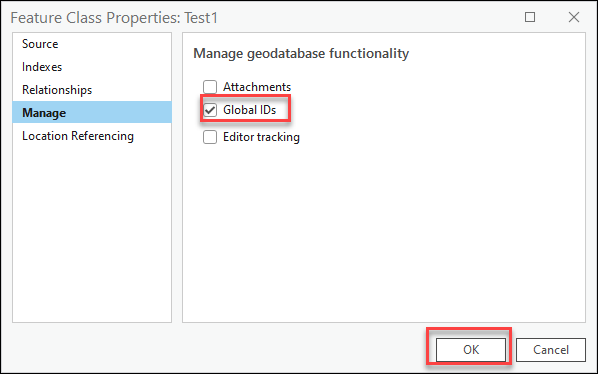
Note: The dataset requires Global IDs to add an attribute rule.
- Haga clic con el botón derecho en la capa de entidades del panel Contenido y haga clic en Diseño de datos > Reglas de atributos.
- Haga clic en la lista desplegable Agregar regla y seleccione Agregar regla de cálculo inmediato.
- Especificar un Nombre de regla. En este ejemplo, se usa Nueva regla.
- En Campo, seleccione el campo que se rellenará automáticamente. En este ejemplo, se usa Fecha.
- Inserte y configure la siguiente expresión en el cuadro Expresión.
if ($feature.<field_name> == '<field_value>') {
return Now();
} else {
return Null;
}
- Reemplace <field name> por el nombre del campo que contiene los valores de campo. En este ejemplo, el campo es Empleado.
- Reemplace <field_value> por el valor de atributo deseado. En este ejemplo, se usa 'Sí'.
- En Desencadenadores, active la casilla de verificación Actualizar. En este ejemplo, se activan Insertar y Actualizar.
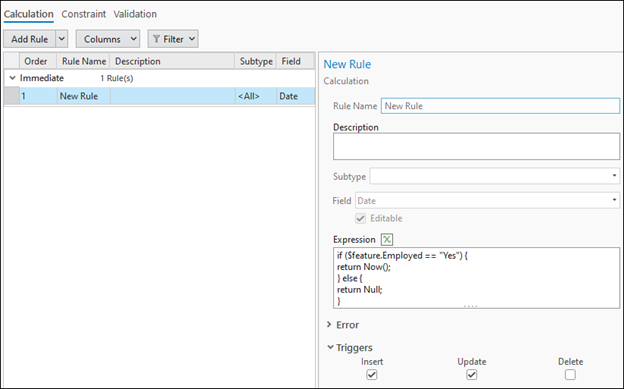
- En la pestaña Reglas de atributos, en el grupo Reglas de atributos, haga clic en Guardar.
La siguiente imagen muestra la fecha actual de empleo, que se rellena en el campo Fecha cuando el campo Empleado contiene el valor "Sí".
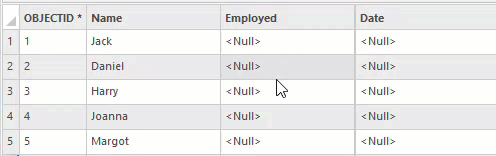
Id. de artículo: 000031538
Obtener ayuda de expertos en ArcGIS
Empieza a chatear ahora

